Ubuntu下vsftpd的配置与使用
vsftp配置安装以及权限设置

vsftpd FTP服务器架设在windows上完了完server-u,很简单,一个小时就能完成ftp服务器的假设,在liunx下要架设一个ftp就没那么容易了,在网上找了找资料在windows上架设 FTP 首选 Server-u,看看资料,点点下一步,基本上10分钟就能架设一个ftp服务器了,在linux下面架设ftp服务器,确实费了我一番功夫,现在想起来,需要总结的就是看资料的时候一定要全面,并且做好一个资料要看完。
最终我选择了 vsFTPd是一款在Linux发行版中最受推崇的FTP服务器程序。
特点是小巧轻快,安全易用。
vsftpd (号称最安全的ftp 服务器)下面讲下linux 下使用vsftpd 的步骤:1.首先下载需要的软件,双机直接安装:a.vsftpd-2.0.1-5.EL4.5.i386.rpm (在liunx4 的第一张光盘)b.db4-utils-4.2.52-7.1.i386.rpm (在liunx4 的第三张光盘) ,用来加密虚拟用户密码等文件的工具2.启动vsftpd服务在控制台执行 service vsftpd start ,如果没有什么问题,你可以看到服务启动的进程号,如果出现了问题,你可以试着将 gssftp 这个服务停掉,执行service vsftpd stop 因为这个服务或许会造成冲突查看vsftpd服务器启动情况 service vsftpd status3.用客户端工具连接ftp服务器在window操作系统下,打开命令提示符,输入 ftp 133.64.81.164 回车然后使用默认的用户名(ftp)和密码(ftp) ,就可以登录ftp服务器了,或者你也可以使用系统用户的用户名和口令登录ftp服务器。
经过以上3个步骤我们就完成了ftp服务器的假设,但是这里有许多问题a.安全性,匿名用户也可以登录,进行操作b.用户登录以后并没有锁定目录c.用户的权限配置没有体现还有其他的问题,基于这些问题,需要我们了解下 vsftpd的工作原理,上面的操作都是基于一下的3个配置文件的vsftp相关配置文件说明/etc/vsftpd/vsftpd.conf/etc/vsftpd.ftpusers/etc/er_list其中,/etc/vsftpd/vsftpd.conf 是主配置文件。
实训2使用Ubuntu搭建FTP服务器实训报告

实训2使用Ubuntu搭建FTP服务器实训报告概述本报告旨在介绍使用Ubuntu操作系统搭建FTP服务器的实训过程和经验总结。
实训步骤2. 进入Ubuntu系统后,打开终端。
3. 使用apt命令安装vsftpd软件包,该软件包用于搭建FTP服务器。
命令如下:sudo apt updatesudo apt install vsftpd4. 在终端中,使用sudo命令编辑vsftpd.conf文件,该文件包含FTP服务器的配置信息。
命令如下:sudo nano /etc/vsftpd.conf5. 在vsftpd.conf文件中,根据需求进行配置。
例如,可以设定FTP服务器的根目录、允许匿名登录等。
配置完成后,保存文件并退出编辑器。
6. 使用sudo命令启动FTP服务器。
命令如下:sudo systemctl start vsftpdftp localhost8. 若需要关闭FTP服务器,可以使用sudo systemctl stop vsftpd命令。
实训经验在搭建FTP服务器的过程中,我们注意到以下几点经验值得分享:- 在配置vsftpd.conf文件时,要注意设置各项参数的安全性。
例如,可以禁止匿名登录,只允许特定用户访问。
- 如果需要远程访问FTP服务器,还需要配置防火墙和路由器,确保FTP服务器的端口可以正常访问。
结论通过本次实训,我们成功搭建了一个FTP服务器,并验证了其功能的正确性。
通过对vsftpd.conf文件的配置和注意安全性,我们可以灵活地控制FTP服务器的访问权限和功能。
在后续的实际应用中,可以根据具体需求对FTP服务器进行进一步的优化和扩展。
Ubuntu搭建FTP服务器方法

Ubuntu搭建FTP服务器方法1系统----系统管理----新立得软件包管理器----搜索(vsftpd)----勾选vsftpd 安装2 终端----sudo gedit /etc/vsftpd.conf 输入管理密码去掉26行(local_enable=yes)29行(write_enable=yes)前的"#"保存3 运行 sudo /etc/init.d/vsftpd restart 重启服务ubuntu下开设FTP服务器,vsftpd地狱使者发表于 2007-9-11 16:32:00apt-get install vsftpd或者apt-get install proftpd或者apt-get install pureftpd参考下文:设置vsftpd*********************************************************发信人: alabaster(春天来了), 信区: Linux标题: debian做ftp服务器发信站: 瀚海星云 (2006年03月24日15:41:39 星期五), 站内信件修改ip地址编辑 /etc/network/interfaces 文件,用 sudo vi /etc/network/interfaces,修改 IP 地址。
# This file describes the network interfaces available on your system# and how to activate them. For more information, see interfaces(5).# The loopback network interfaceauto loiface lo inet loopback# This is a list of hotpluggable network interfaces.# They will be activated automatically by the hotplug subsystem.mapping hotplugscript grepmap eth0# The primary network interfaceauto eth0iface eth0 inet staticaddress 202.38.??.??netmask 255.255.255.0network 202.38.??.??broadcast 202.38.??.??gateway 202.38.??.??编辑 /etc/hosts 这个文件并且把新IP地址加进去,用 sudo vi /etc/hosts127.0.0.1 localhost.localdomain localhost userftp 202.38.??.?? ??? userftp# The following lines are desirable for IPv6 capable hosts::1 ip6-localhost ip6-loopbackfe00::0 ip6-localnetff00::0 ip6-mcastprefixff02::1 ip6-allnodesff02::2 ip6-allroutersff02::3 ip6-allhosts编辑 /etc/hostname,内容改为 ???/etc/init.d/networking restart 重新启动网络。
vsftpd配置详解
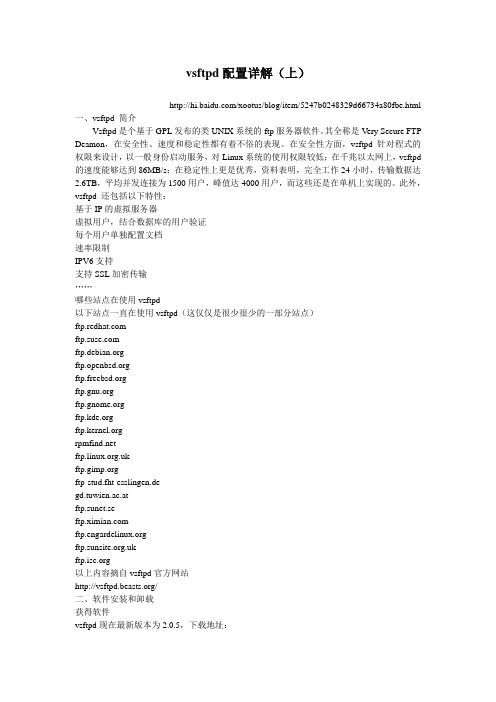
vsftpd配置详解(上)/xootus/blog/item/5247b0248329d66734a80fbe.html 一、vsftpd 简介Vsftpd是个基于GPL发布的类UNIX系统的ftp服务器软件。
其全称是Very Secure FTP Deamon,在安全性、速度和稳定性都有着不俗的表现。
在安全性方面,vsftpd针对程式的权限来设计,以一般身份启动服务,对Linux系统的使用权限较低;在千兆以太网上,vsftpd 的速度能够达到86MB/s;在稳定性上更是优秀,资料表明,完全工作24小时,传输数据达2.6TB,平均并发连接为1500用户,峰值达4000用户,而这些还是在单机上实现的。
此外,vsftpd 还包括以下特性:基于IP的虚拟服务器虚拟用户,结合数据库的用户验证每个用户单独配置文档速率限制IPV6支持支持SSL加密传输……哪些站点在使用vsftpd以下站点一直在使用vsftpd(这仅仅是很少很少的一部分站点)ftp-stud.fht-esslingen.degd.tuwien.ac.atftp.sunet.se以上内容摘自vsftpd官方网站/二、软件安装和卸载获得软件vsftpd现在最新版本为2.0.5,下载地址:ftp:///users/cevans/vsftpd-2.0.5.tar.gz软件安装解压软件,编辑builddefs.h文档# tar zxvf vsftpd-2.0.5.tar.gz# cd vsftpd-2.0.5# vi builddefs.h找到下面三行,其含义如右所示#undef VSF_BUILD_TCPWRAPPERS //是否允许使用TCP Wrappers#define VSF_BUILD_PAM //是否允许使用PAM认证#undef VSF_BUILD_SSL //是否允许使用SSL假如要允许以上所示某项功能,使把undef改为define即可,注意每行前的“#“号不是注释,不能去掉(熟悉C语言的同志应该知道这个“#”是什么意思)。
ubuntu安装ftp服务及FTP配置

#不让匿名用户使用
#anonymous_enable=YES
#本地用户可用
local_enable=YES
#可用写操作
write_enable=YES
#不需要显示某目录下文件信息
#dirmessage_enable=YES
#加点banner提示
ftpd_banner=Hello~~
#FTP服务器最大承载用户
默认设置下匿名用户可以下载,但不能写入或是上传
2、设置 vsftpd.conf文件
现在我们要让匿名用户无法访问,并且得输入linux上的用户密码后才能访问到他们自己目录里的内容。
首先找到设置vsftpd的文件,位置在/etc/vsftpd.conf
修改之前最好先备份下这个文件:
sudo cp /etc/vsftpd.conf /etc/vsftpd.conf.old
connect_form_port_20=yes (启用FTP数据端口的数据连接)*
xferlog_enable=yes (激活上传和下传的日志)
xferlog_std_format=yes (使用标准的日志格式)
ftpd_banner=XXXXX (欢迎信息)
pam_service_name=vsftpd (验证方式)*
注:要注意文件夹的属性,匿名帐户是其它(other)用户要开启它的读写执行的权限
(R)读-----下传 (W)写----上传 (X)执行----如果不开FTP的目录都进不去
Local_enble=yes (本地帐户能够登陆)
Write_enable=no (本地帐户登陆后无权删除和修改文件)
功能:可以用本地帐户登陆vsftpd服务器,有下载上传的权限
linux(ubuntu)下FTP的使用教程

linux(ubuntu)下FTP的使⽤教程1.安装、配置FTP服务组件sudo apt-get updatesudo apt-get install vsftpd修改ftp的配置⽂件 /etc/vsftpd.conflocal_enable=YESwrite_enable=YES重启FTP服务sudo service vsftpd restart2.命令⾏FTP操作在shell命令⾏下输⼊: ftp 192.168.2.10 根据提⽰输⼊正确的⽤户名和密码即可常⽤操作命令(,号不是命令内容)FTP>open [ftpservername],和指定的远程Linux FTP服务器连接FTP>user [username] [password],使⽤指定远程Linux FTP服务器的⽤户登录FTP>pwd,显⽰远程Linux FTP服务器上的当前路径FTP>ls,列出远程Linux FTP服务器上当前路径下的⽬录和⽂件FTP>dir,列出远程Linux FTP服务器上当前路径下的⽬录和⽂件(同上)FTP>mkdir [foldname],在远程Linux FTP服务器上当前路径下建⽴指定⽬录FTP>rmdir [foldname],删除远程Linux FTP服务器上当前路径下的指定⽬录FTP>cd [foldname],更改远程Linux FTP服务器上的⼯作⽬录FTP>delete [filename],删除远程Linux FTP服务器上指定的⽂件FTP>rename [filename] [newfilename],重命名远程Linux FTP服务器上指定的⽂件FTP>close,从远程Linux FTP服务器断开但保留FTP命令参数提⽰FTP>disconnect,从远程Linux FTP服务器断开但保留FTP命令参数提⽰(同上)FTP>bye,结束和远程Linux FTP服务器的连接FTP>quit,结束和远程Linux FTP服务器的连接(同上)FTP>!,直接从远程Linux FTP服务器进⼊到本地shell中FTP>exit,(接上步)从本地shell环境中返回到远程Linux FTP服务器环境下FTP>!ls,列出本地机器上当前路径下的⽬录和⽂件FTP>lcd [foldname],更改本地机器的⼯作⽬录FTP>?,显⽰ftp命令说明FTP>help,显⽰ftp命令说明(同上)PS:最好将要进⾏传输的⽂件或⽂件夹的权限设置成775 或7773.安装linux下开源FTP软件FileZilla如果是在ubuntu 或其他linux桌⾯环境下,可以不⽤FTP命令,直接安装filezilla即可sudo apt-get install filezillasudo apt-get install filezilla-locales安装完成后可在shell 直接执⾏ filezilla即可,或在ubuntu左上⾓的 Dash home 找到应⽤执⾏filezilla⾮常好⽤,输⼊Host地址、Username、Password和Port 端⼝号(⼀般默认为21) 即可连接另外⼀台有FTP服务的机器成功连接后,直接拖动需要复制的⽂件或⽂件夹即可传输⽂件。
Ubuntu 14.04 LTS Server 安装vsftpd3.0.2

Ubuntu 14.04 LTS Server 安装vsftpd3.0.2同时配置SSH + 静态IP/DNS + ACL权限一.系统安装1.安装时只选择OpenSSH server,其它选项都使用默认。
可以在安装时指定IP地址安装时建议选择英文,否则还要处理中文乱码的问题2.登入系统后提示有更新更新软件源: sudo agp-get update安装更新:sudo agp-get dist-upgrade重启sudo reboot (好像不重启也行)二.中文和IP1.如果在安装过程中选择的是中文,在命令行窗口和终端会出现乱码的问题对于终端软件:直接修改虚拟终端界面配置项目中的字体编码为UTF-8即可。
其实就是仍然采用了Ubuntu Server默认的zh_CN.UTF-8汉字编码,但在虚拟终端中经过“编码修正”后正确显示出来对于命令行窗口,我没找到好的办法显示中文,还是换回英文吧,此处换回英文的话,命令行也同时换回了英文修改Ubuntu的配置文件/etc/default/locale ,将原来的配置内容修改为LANG=”en_US.UTF-8″LANGUAGE=”en_US:en”再在终端下运行:locale-gen -en_US:en注销或重启后,Ubuntu Server真正服务器实体终端就恢复成了英文的语言环境。
所以,此方法不是真正意义上的中文化,而是恢复英文的默认编码2.手动设定IP地址ifconfig查看网卡名称sudo vi /etc/network/interfaces ,修改eth0的配置Sudo vi /etc/resolv.conf 增加DNS增加1行或2行 nameserver xxx.xxx.xxx.xxx但是在这里直接修改,重启后就没了,接下来sudo vi /etc/resolvconf/resolv.conf.d/base 增加nameserver 8.8.8.8nameserver 8.8.4.4然后resolvconf –u 这样重启后DNS也不会丢了三.安装配置vsftpd1. 安装sudo apt-get install vsftpd查看是否打开21端口sudo netstat -npltu | grep 21此进vsftpd已按默认配置文件运行了。
用Ubuntu自带的FTP服务器vsftpd的一些技巧 电脑资料
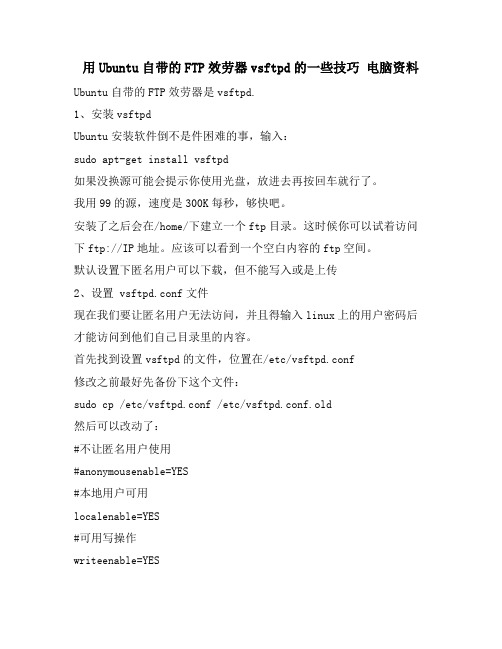
用Ubuntu自带的FTP效劳器vsftpd的一些技巧电脑资料Ubuntu自带的FTP效劳器是vsftpd.1、安装vsftpdUbuntu安装软件倒不是件困难的事,输入:sudo apt-get install vsftpd如果没换源可能会提示你使用光盘,放进去再按回车就行了。
我用99的源,速度是300K每秒,够快吧。
安装了之后会在/home/下建立一个ftp目录。
这时候你可以试着访问下ftp://IP地址。
应该可以看到一个空白内容的ftp空间。
默认设置下匿名用户可以下载,但不能写入或是上传2、设置 vsftpd.conf文件现在我们要让匿名用户无法访问,并且得输入linux上的用户密码后才能访问到他们自己目录里的内容。
首先找到设置vsftpd的文件,位置在/etc/vsftpd.conf修改之前最好先备份下这个文件:sudo cp /etc/vsftpd.conf /etc/vsftpd.conf.old然后可以改动了:#不让匿名用户使用#anonymousenable=YES#本地用户可用localenable=YES#可用写操作writeenable=YES#不需要显示某目录下文件信息#dirmessageenable=YES#加点banner提示ftpdbanner=Hello~~#FTP效劳器最大承载用户maxclients=100新的问题1、输入用户名密码后显示的位置是在用户的根目录下,而我们的WEB 内容是在publichtml目录里2、用户可以跳到任何其他目录要解决这些问题我们还得设置下vsftpd.conf#启动chroot列表(Change root)chrootlistenable=YES#指定列表位置(我这用的是默认地址)chrootlistfile=/etc/vsftpd.chrootlist接下来我们得在vsftpd.chrootlist上写进去我们要限制哪些用户,不让他们“漂移”……现在有用户linyupark,所以只要sudo nano一下,往里面写就行了这样我们已经解决第2个问题了,登陆的用户只能在它的用户文件夹里活动,下面我们要更狠一点,让他只能在publichtml里活动依然还是找vsftpd.conf#这句默认设置里是没有的,自己加userconfigdir=/etc/自己定义一个设置个别用户用的文件夹地址根据自己设置的地址,建立一个相应的文件夹,然后往里面建立和用户名相同的文件,nano一下:#本地用户的根地址,假设用户是linyuparklocalroot=/home/linyupark/publichtml重启下效劳器,模板,内容仅供参考。
- 1、下载文档前请自行甄别文档内容的完整性,平台不提供额外的编辑、内容补充、找答案等附加服务。
- 2、"仅部分预览"的文档,不可在线预览部分如存在完整性等问题,可反馈申请退款(可完整预览的文档不适用该条件!)。
- 3、如文档侵犯您的权益,请联系客服反馈,我们会尽快为您处理(人工客服工作时间:9:00-18:30)。
Ubuntu下安装FTP服务(以VSFTPD为例)(一)安装与配置(1)安装vsftpd$sudo apt-get install vsftpd这里会提示无法创建/home/ftp目录,手动创建一个$sudo mkdir /home/ftp如果提示已创建目录就不用理它了(2)编辑配置文件/etc/vsftpd.conf$sudo gedit /etc/vsftpd.conf也可以使用vi主要配置:将local_enable=YES前的#去掉,使其可用,表示允许本地用户登录;将anonymous_enable=NO,即不允许匿名登录ftp;(3)启动vsftpd$sudo /etc/init.d/vsftpd start(4)添加用户lzftp$sudo useradd -m -d /home/lzftp -G root lzftp编辑lzftp的密码:$sudo passwd lzftp重启vsftpd服务$sudo /etc/init.d/vsftpd restart(二)使用ftp服务(1)ftp的文件存放在/home/lzftp下放入文件Hello.txt以供下载(2)ftp服务的使用$ ftp$ ftp> open 192.168.48.10提示输入用户名和密码,我这里用户名就是lzftp(3)使用ftp查看文件(Linux下)$ ftp> ls –l(Windows下)$ftp> dir注意:可以使用help命令查看命令,删除前一个字符使用delete键(4)使用ftp服务下载文件$ ftp> get Hello.txt /home/stander/Hello.txt注意:stander为当前的用户(三)具体配置参数详解vsftpd 作为一个主打安全的FTP服务器,有很多的选项设置。
下面介绍了vsftpd的配置文件列表,而所有的配置都是基于vsftpd.conf这个配置文件的。
本文将提供完整的vsftpd.conf 的中文说明。
学习本文的内容将有助于你初步了解vsftpd的配置文件,但针对具体情况还需要制定具体的配置方法。
Vsftpd的配置文件:/etc/vsftpd/vsftpd.conf主配置文件/usr/sbin/vsftpd Vsftpd的主程序/etc/rc.d/init.d/vsftpd启动脚本/etc/pam.d/vsftpd PAM认证文件(此文件中file=/etc/vsftpd/ftpusers字段,指明阻止访问的用户来自/etc/vsftpd/ftpusers文件中的用户)/etc/vsftpd/ftpusers 禁止使用vsftpd的用户列表文件。
记录不允许访问FTP服务器的用户名单,管理员可以把一些对系统安全有威胁的用户账号记录在此文件中,以免用户从FTP登录后获得大于上传下载操作的权利,而对系统造成损坏。
(注意:linux-4 中此文件在/etc/ 目录下)/etc/vsftpd/user_list 禁止或允许使用vsftpd的用户列表文件。
这个文件中指定的用户缺省情况(即在/etc/vsftpd/vsftpd.conf中设置userlist_deny=YES)下也不能访问FTP服务器,在设置了userlist_deny=NO时,仅允许user_list中指定的用户访问FTP服务器。
(注意:linux-4 中此文件在/etc/ 目录下)/var/ftp 匿名用户主目录;本地用户主目录为:/home/用户主目录,即登录后进入自己家目录/var/ftp/pub 匿名用户的下载目录,此目录需赋权根chmod 1777 pub(1为特殊权限,使上载后无法删除)/etc/logrotate.d/vsftpd.log Vsftpd的日志文件vsftpd的主配置文件/etc/vsftpd/vsftpd.conf说明(修改前先备份):# Example config file /etc/vsftpd/vsftpd.conf# The default compiled in settings are fairly paranoid. This sample file# loosens things up a bit, to make the ftp daemon more usable.# Please see vsftpd.conf.5 for all compiled in defaults.# READ THIS: This example file is NOT an exhaustive list of vsftpd options.# Please read the vsftpd.conf.5 manual page to get a full idea of vsftpd's# capabilities.# Allow anonymous FTP? (Beware - allowed by default if you comment this out).anonymous_enable=YES(是否允许匿名登录FTP服务器,默认设置为YES允许,即用户可使用用户名ftp或anonymous进行ftp登录,口令为用户的E-mail地址。
如不允许匿名访问去掉前面#并设置为NO )# Uncomment this to allow local users to log in.local_enable=YES(是否允许本地用户 ( 即 linux 系统中的用户帐号) 登录FTP服务器,默认设置为YES允许,本地用户登录后会进入用户主目录,而匿名用户登录后进入匿名用户的下载目录/var/ftp/pub ;若只允许匿名用户访问,前面加上#,可阻止本地用户访问FTP服务器。
)# Uncomment this to enable any form of FTP write command.write_enable=YES(是否允许本地用户对 FTP 服务器文件具有写权限,默认设置为 YES 允许)# Default umask for local users is 077. You may wish to change this to 022,# if your users expect that (022 is used by most other ftpd's)#local_umask=022(或其它值,设置本地用户的文件掩码为缺省022 ,也可根据个人喜好将其设置为其他值,默认值为077)# Uncomment this to allow the anonymous FTP user to upload files. This only# has an effect if the above global write enable is activated. Also, you will# obviously need to create a directory writable by the FTP user.#anon_upload_enable=YES(是否允许匿名用户上传文件,须将write_enable=YES,默认设置为 YES 允许)# Uncomment this if you want the anonymous FTP user to be able to create# new directories.#anon_mkdir_write_enable=YES(是否允许匿名用户创建新文件夹,默认设置为 YES 允许)# Activate directory messages - messages given to remote users when they# go into a certain directory.#dirmessage_enable=YES(是否激活目录欢迎信息功能,当用户用 CMD 模式首次访问服务器上某个目录时,FTP 服务器将显示欢迎信息,默认情况下,欢迎信息是通过该目录下的 .message 文件获得的,此文件保存自定义的欢迎信息,由用户自己建立)# Activate logging of uploads/downloads.xferlog_enable=YES(默认值为 NO 如果启用此选项,系统将会维护记录服务器上传和下载情况的日志文件,默认情况该日志文件为/var/log/vsftpd.log,也可以通过下面的 xferlog_file 选项对其进行设定。
)# Make sure PORT transfer connections originate from port 20 (ftp-data).connect_from_port_20=YES(设定 FTP 服务器将启用 FTP 数据端口的连接请求 ,ftp-data 数据传输,21 为连接控制端口)# If you want, you can arrange for uploaded anonymous files to be owned by# a different user. Note! Using "root" for uploaded files is not# recommended!-注意,不推荐使用root用户上传文件#chown_uploads=YES(设定是否允许改变上传文件的属主,与下面一个设定项配合使用)#chown_username=whoeve r (设置想要改变的上传文件的属主,如果需要,则输入一个系统用户名,例如可以把上传的文件都改成 root 属主。
whoever:任何人)# You may override where the log file goes if you like. The default is shown# below.#xferlog_file=/var/log/vsftpd.log ( 设定系统维护记录FTP服务器上传和下载情况的日志文件,/var/log/vsftpd.log是默认的,也可以另设其它)# If you want, you can have your log file in standard ftpd xferlog format#xferlog_std_format=YES(如果启用此选项,传输日志文件将以标准 xferlog 的格式书写,该格式的日志文件默认为/var/log/xferlog,也可以通过xferlog_file选项对其进行设定,默认值为NO)#dual_log_enable ( 如果添加并启用此选项,将生成两个相似的日志文件,默认在/var/log/xferlog和/var/log/vsftpd.log目录下。
